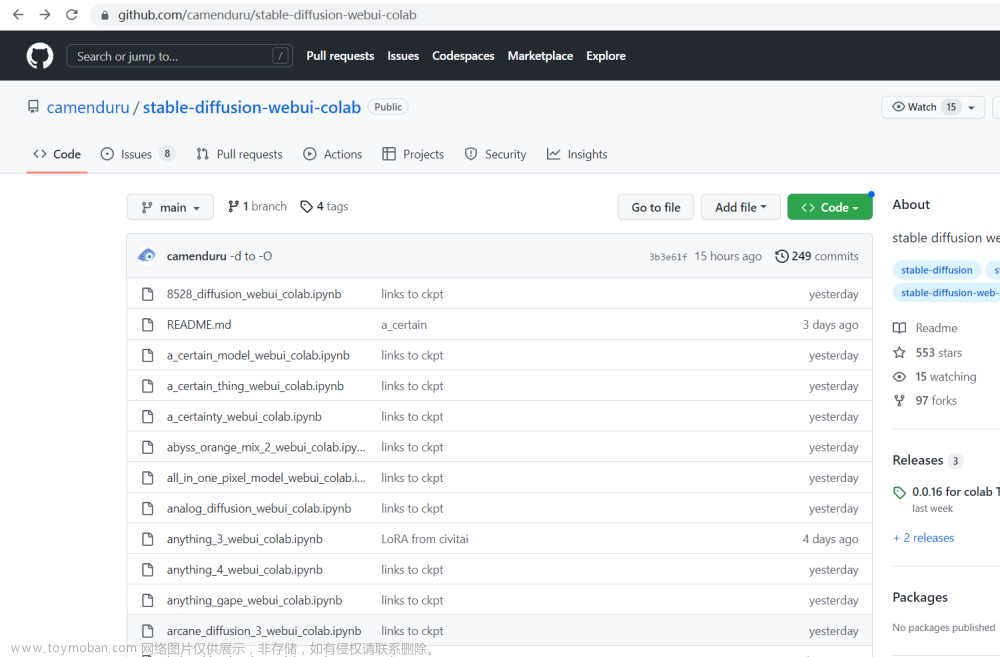前言
系统windows10,显卡NVIDIA RTX 2060s,分享一下stable diffusion webui 本地部署过程以及遇到的问题。其中一些环境已搭建或者软件已安装过的,可以直接跳过。
步骤
1. 安装git
git下载地址
2. 克隆Stable Diffusion WebUI
找一个磁盘空间充裕的目录,如d:,右键点击 git bash here,执行命令:
git clone https://ghproxy.com/github.com/AUTOMATIC1111/stable-diffusion-webui.git3. 安装Anaconda
Annconda下载地址
Annconda是python的环境管理工具,可以使用它创建独立的指定版本的python环境,减少后续出问题的概率。安装完成后,点击右下角开始界面,可在最近添加里看到 Anaconda Prompt,建议右键更多以管理员身份运行。

4. 创建python环境
在Anaconda Prompt中运行如下命令:
conda create -n novelai python==3.10.6 # 创建推荐版本的python环境
conda env list # 查看创建的虚拟环境
activate novelai #切换到刚创建好的虚拟环境中
5. 安装cuda
5.1 查看显卡驱动和cuda版本信息


5.2 显卡驱动和CUDA之间的版本对应关系
相关地址:https://docs.nvidia.com/cuda/cuda-toolkit-release-notes/index.html

5.3 cuda安装地址
6. 安装Pytorch
进入官网地址:PyTorch,选择好对应配置后,复制生成的命令,在Anaconda Prompt中运行。

7. 安装依赖库
7.1 进入项目根目录,如d:\stable-diffusion-webui,参考命令:
d: #进入d盘
cd stable-diffusion-webui # 进入项目根目录
7.2 安装第三方依赖库
python -m pip install -r requirements.txt # 安装第三方依赖库
8. 下载模型文件
下载地址: https://pan.baidu.com/s/1iTOdCh0-P7-kIWb_RhAebg?pwd=26qx
解压后,拷贝models和repositories覆盖项目对应目录,拷贝.cache中的文件到位于c盘用户目录下的.cache文件中。
9.运行启动程序
python launch.py
如果一切顺利的话,就可以在浏览器中访问提示语中的地址 http://127.0.0.1:7860/。
问题
1. 在途中出现各种安装失败或者安装超时
原因:可能都是网络问题。
解决方案1,使用科学上网工具。
解决方案2,可以尝试更换conda源,推荐阿里云或者清华的源。
阿里云的源:anaconda镜像_anaconda下载地址_anaconda安装教程-阿里巴巴开源镜像站 (aliyun.com)

清华源:anaconda | 镜像站使用帮助 | 清华大学开源软件镜像站 | Tsinghua Open Source Mirror

2. 无效指针地址

打开cmd,执行命令:netsh winsock reset,然后重启电脑。
3.安装clip、open_clip失败:RuntimeError: Couldn't install open_clip 或者clone Stable Diffusion、Taming Transformers、 K-diffusion、CodeFormer、BLIP 失败
可以编辑launch.py,使用国内的码云地址进行替换,需同步替换commit号,然后再进行安装。

4.汉化问题
下载汉化包GitHub - dtlnor/stable-diffusion-webui-localization-zh_CN: Simplified Chinese translation extension for AUTOMATIC1111's stable diffusion webui
将汉化包放到 \stable-diffusion-webui-master\extensions 目录下
重启程序:python launch.py
按下图进行设置
 文章来源:https://www.toymoban.com/news/detail-444372.html
文章来源:https://www.toymoban.com/news/detail-444372.html
附录
元素法典——Novel AI 元素魔法全收录 (qq.com)文章来源地址https://www.toymoban.com/news/detail-444372.html
到了这里,关于Stable Diffusion WebUI 本地部署的文章就介绍完了。如果您还想了解更多内容,请在右上角搜索TOY模板网以前的文章或继续浏览下面的相关文章,希望大家以后多多支持TOY模板网!